Jeder Rechner ist mit einem Prozessor, auch bekannt als CPU oder Zentraleinheit, ausgestattet. Die CPU Ihres Computers wird höchstwahrscheinlich von Intel oder AMD produziert. Um herauszufinden, welche CPU in Ihrem Gerät verbaut ist und mit welcher Geschwindigkeit sie arbeitet, gibt es verschiedene Möglichkeiten.
Sie benötigen keine spezielle Software für Systeminformationen, um diese Details zu erfahren. Windows stellt diese Angaben an unterschiedlichen Stellen bereit.
Anzeige der CPU-Informationen in den Windows-Einstellungen
Um die relevanten Informationen in den Einstellungen von Windows 10 einzusehen, öffnen Sie die Einstellungen über den Pfad: Einstellungen > System > Info. Im Bereich „Gerätespezifikationen“ finden Sie den Namen und die Geschwindigkeit Ihrer CPU direkt neben dem Eintrag „Prozessor“.
Sie können die Einstellungen-App schnell mit der Tastenkombination Windows-Taste + i öffnen. Alternativ können Sie auch die Windows-Taste drücken, „Info“ eintippen und auf den Link „Über diesen PC“ klicken, der im Startmenü erscheint.
Informationen über den Task-Manager
Der Task-Manager von Windows 10 bietet ebenfalls detaillierte CPU-Informationen. Klicken Sie mit der rechten Maustaste auf die Taskleiste und wählen Sie „Task-Manager“ oder nutzen Sie die Tastenkombination Strg + Umschalt + Esc, um den Task-Manager zu starten. Wählen Sie den Reiter „Leistung“ und anschließend „CPU“. Der Name und die Geschwindigkeit Ihrer CPU werden hier ebenfalls angezeigt. Sollte die Registerkarte „Leistung“ nicht sichtbar sein, klicken Sie auf „Weitere Details“.
Zusätzlich werden Echtzeitdaten zur CPU-Auslastung sowie weitere Details, wie die Anzahl der CPU-Kerne, angezeigt.
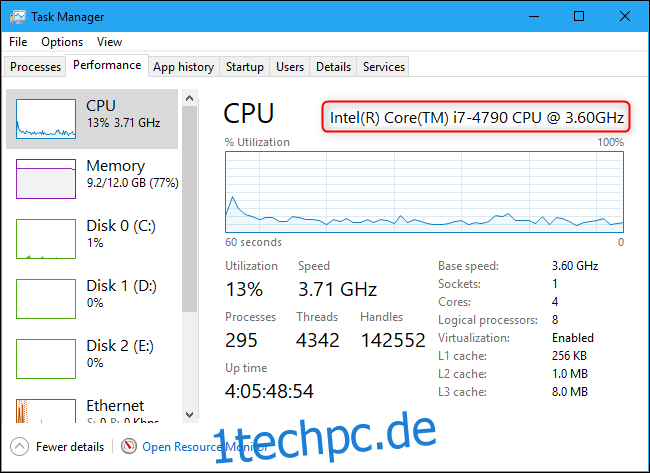
Informationen in der Systemsteuerung (Windows 7 / 10)
Benutzer von Windows 7 oder älteren Versionen von Windows 10 können diese Angaben in der Systemsteuerung finden. Navigieren Sie zu Systemsteuerung > System und Sicherheit > System. Alternativ lässt sich dieses Fenster schnell über die Tastenkombination Windows-Taste + Pause öffnen. Das CPU-Modell und die Geschwindigkeit Ihres Computers werden rechts neben dem Eintrag „Prozessor“ unter der Überschrift „System“ angezeigt.
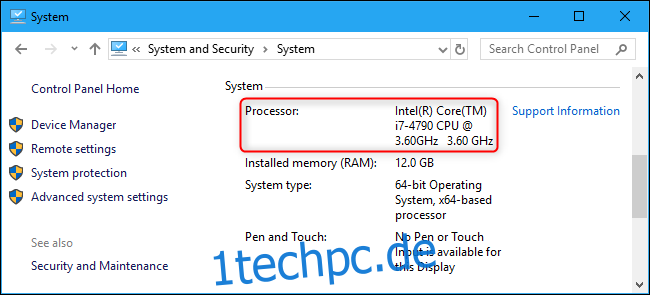
Weitere Möglichkeiten zur Ermittlung der CPU-Daten
Falls Windows auf Ihrem Computer nicht startet, gibt es noch weitere Wege, diese Informationen zu finden. Die Dokumentation Ihres Computers beinhaltet üblicherweise Details zu den Systemspezifikationen, einschließlich der CPU. Diese Informationen können auch im BIOS oder in den UEFI-Firmware-Einstellungen Ihres Computers gefunden werden.